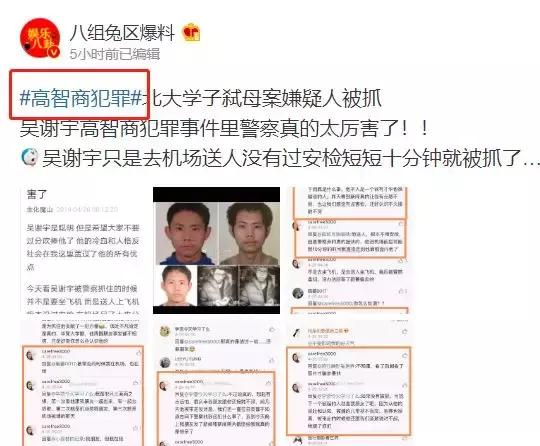最近有很多朋友在问,如何处理文件,比如将多个文件复制到不同的文件夹中呢?今天小编给大家分享一个新的处理技巧,下面一起来操作。
材料准备:
一台Win系统的电脑
安装一个文件批量改名高手
文件素材若干
步骤演示:
打开【文件批量改名高手】,选择“文件智能管理箱”中的“文件批量复制工具”

单击“添加文件”,弹出对话框,选中这些文件素材,并点打开,即可全部导入

导入后的文件素材可以在表格中一一查看到,都按序号排列着,包括它们的保存路径也有显示

在“复制到的目标文件夹”中,添加一个文件夹即可,有需要的话,可以多添加几个,复制的时候就会把文件复制到这些文件夹之中

单击开始复制,很快就提示“已完成:100%”,说明都复制好了,非常方便

接着右击下方这个表格下的各个文件夹,弹出对话框,进入文件夹所在位置,即可看到文件素材都复制到这里了

最后如果想对文件或者文件夹进行重命名的话,可以通过“文件批量重命名”或者“文件夹批量改名”来实现